Aktivere og konfigurere autosporing
Konfigurer autosporing for å hjelpe selgere å få forslag til relevante kundeaktiviteter, ved å registrere e-postmeldinger og møter fra brukerens Exchange-konto som er i samme leier som Dynamics 365.
Lisens- og rollekrav
| Kravtype | Du må ha |
|---|---|
| Lisens | Dynamics 365 Sales Premium eller Dynamics 365 Sales Enterprise Mer informasjon: Dynamics 365 Sales-priser |
| Sikkerhetsroller | Systemansvarlig Mer informasjon: Forhåndsdefinerte sikkerhetsroller for Salg |
Konfigurere autosporing
Når du aktiverer autosporing, hjelper du selgerne med å få relevante kundeaktiviteter fra e-poster og møter i Outlook.
Viktig!
Ved å aktivere denne funksjonen godtar du å dele dataene om kundenes e-postaktivitet med et eksternt system. Data som importeres fra eksterne systemer til Sales Insights, er underlagt Microsofts personvernerklæring.
Slik aktiverer du autosporing
Aktiver autosporing ved å følge disse trinnene:
Forhåndskrav for autosporing
Før du aktiverer autosporing, utfører du følgende oppgaver:
Aktiver Sales Insights. Hvis du vil ha mer informasjon, se Aktivere og konfigurere standard Sales Insights-funksjoner.
Bruk Exchange som server og Outlook som e-postklient.
Godkjenn e-postadressene til brukere for å tillate spørringer mot Exchange-dataene (dette krever administratorrettigheter på leiernivå). Hvis du vil ha mer informasjon, kan du se Godkjenne e-post.
Aktiver autosporing
Logg på Dynamics 365 Salgssenter-appen, og gå til Endre område>Sales Insights-innstillinger.
I områdekartet under Produktivitetsintelligens velger du Autosporing.
Slå på bryteren Aktiver grunnleggende autosporing.
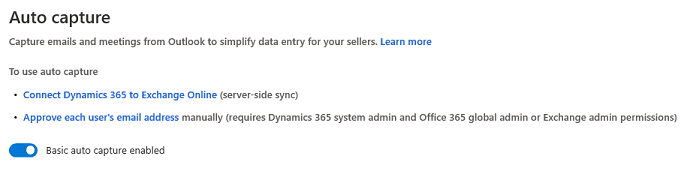
Merk
Hvis du vil ha mer informasjon om autosporing og hvordan dette kan hjelpe brukerne dine, kan du se Spore kunderelaterte aktiviteter med autosporing.
Finner du ikke alternativene i appen?
Det er tre muligheter:
- Du har ikke den nødvendige lisensen eller rollen. Sjekk delen Lisens- og rollekrav øverst på denne siden.
- Administratoren har ikke aktivert funksjonen.
- Organisasjonen bruker en egen app. Kontakt administratoren for å få den nøyaktige fremgangsmåten. Trinnene som er beskrevet i denne artikkelen, gjelder bare for det bruksklare salgssenteret og Sales Professional-appene.
Relatert informasjon
Innføring i administrasjon av Sales Insights
Vanlige spørsmål om Autosporing
Problem: Kan ikke vise e-postmeldinger og møter som ikke er sporet, i autosporing